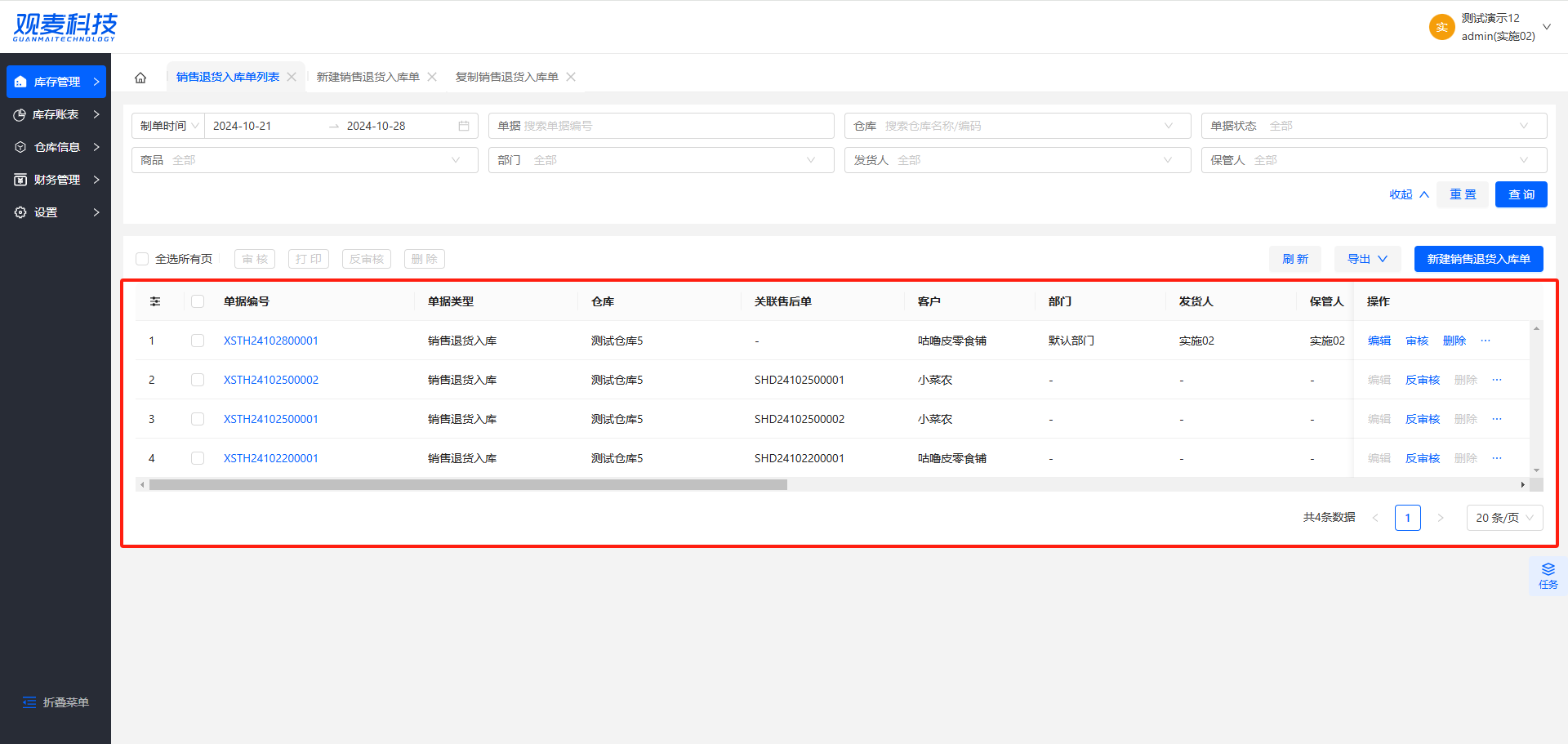功能简介
客户购买商品后发生退货退款行为并且已完成退货取货后,WMS销售退货入库单将会生成对应的销售入库单据,以记录因为销售退货而产生的入库行为。此外你也可以手工新建销售退货入库单据,并可在该页面内完成编辑、审核入库、删除、复制和打印等操作。
操作指南
1、在筛选区域内,你可以对下方列表中的数据按照所提供筛选项进行不同维度的筛选。
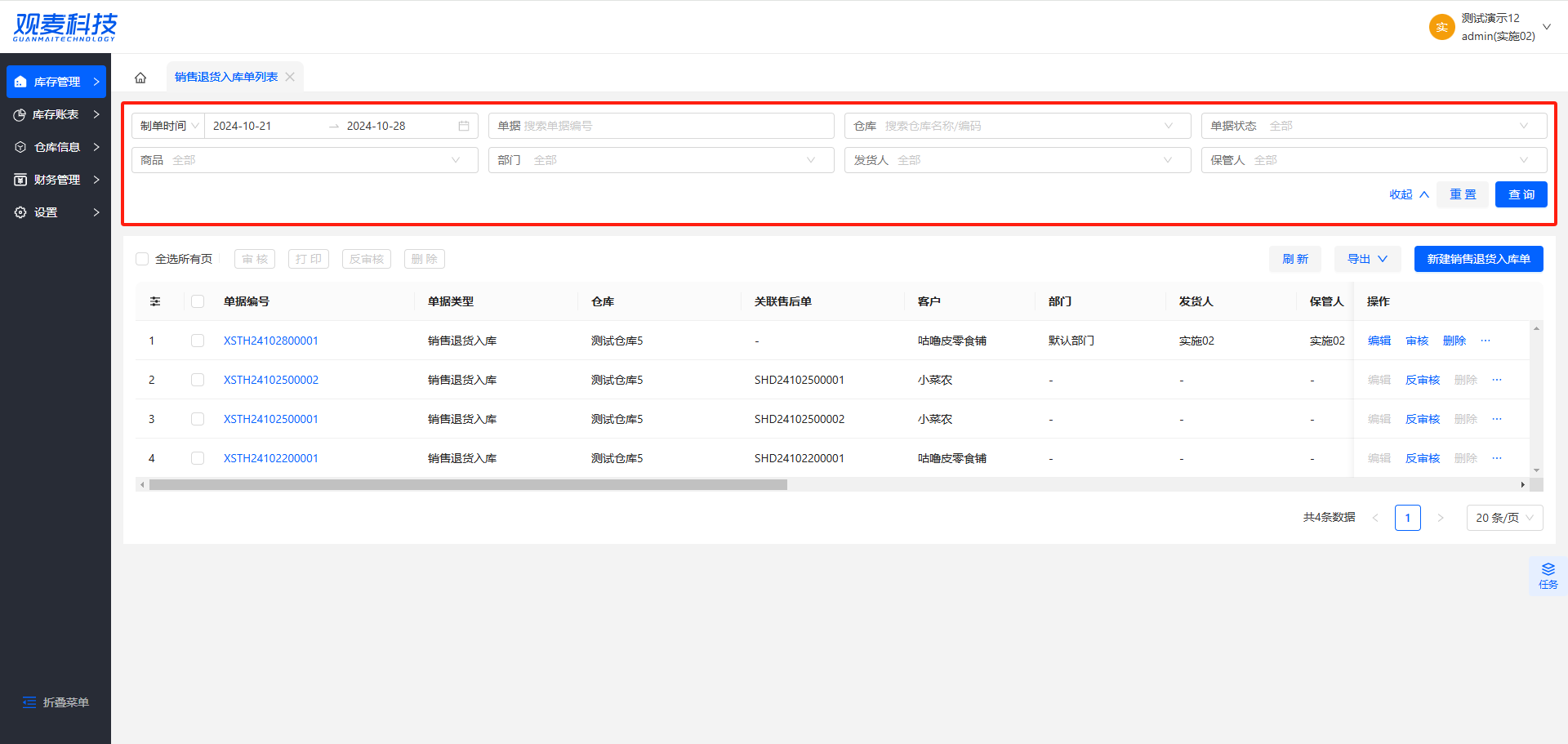
2、在列表上方的操作区域内,你可以对列表数据进行通用/批量操作:
- 审核:商品发生退货退款并且已完成取货任务,或是手工新建销售退货入库数据后,将生成一条状态为「待审核」数据,勾选销售退后入库单据后可进行批量审核,成功审核后完成入库动作
- 打印:连接打印机后,勾选需要打印的销售退货入库单,可选择已设置的打印模板进行批量打印,可一次性以销售退货入库单据为维度进行打印
- 反审核:可对已审核的销售退货入库单进行反审核
- 删除:可删除「待审核」状态下的销售退货入库单据
- 刷新:刷新下方列表数据
- 导出:导出销售退货入库单,并且支持自定义导出的字段
- 新建销售退货入库单:手动新建销售退货入库单,点击后进入【新建销售退货入库单】页面,进行基本信息和商品信息的填写,完成填写后保存并新增即可新增销售退货入库单据
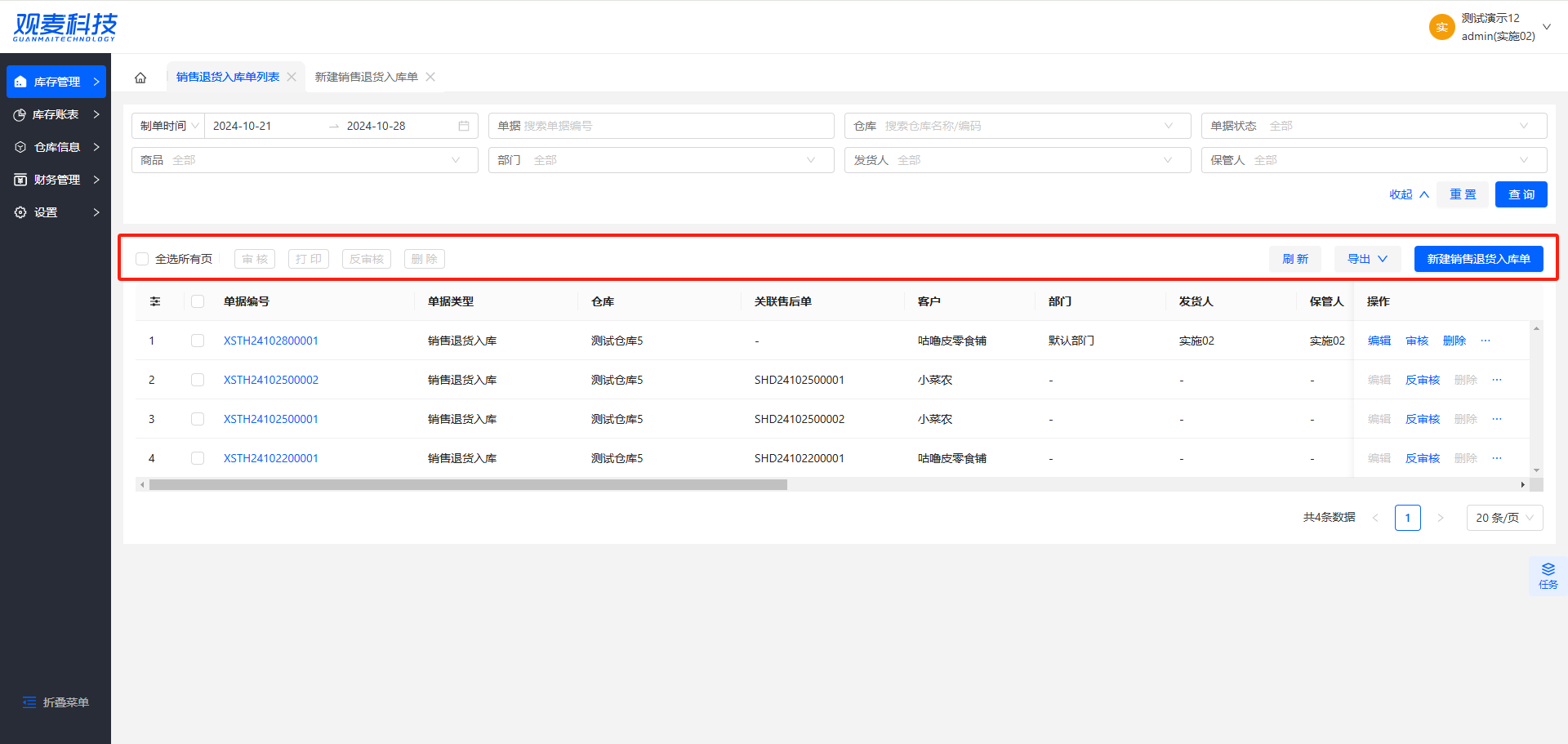
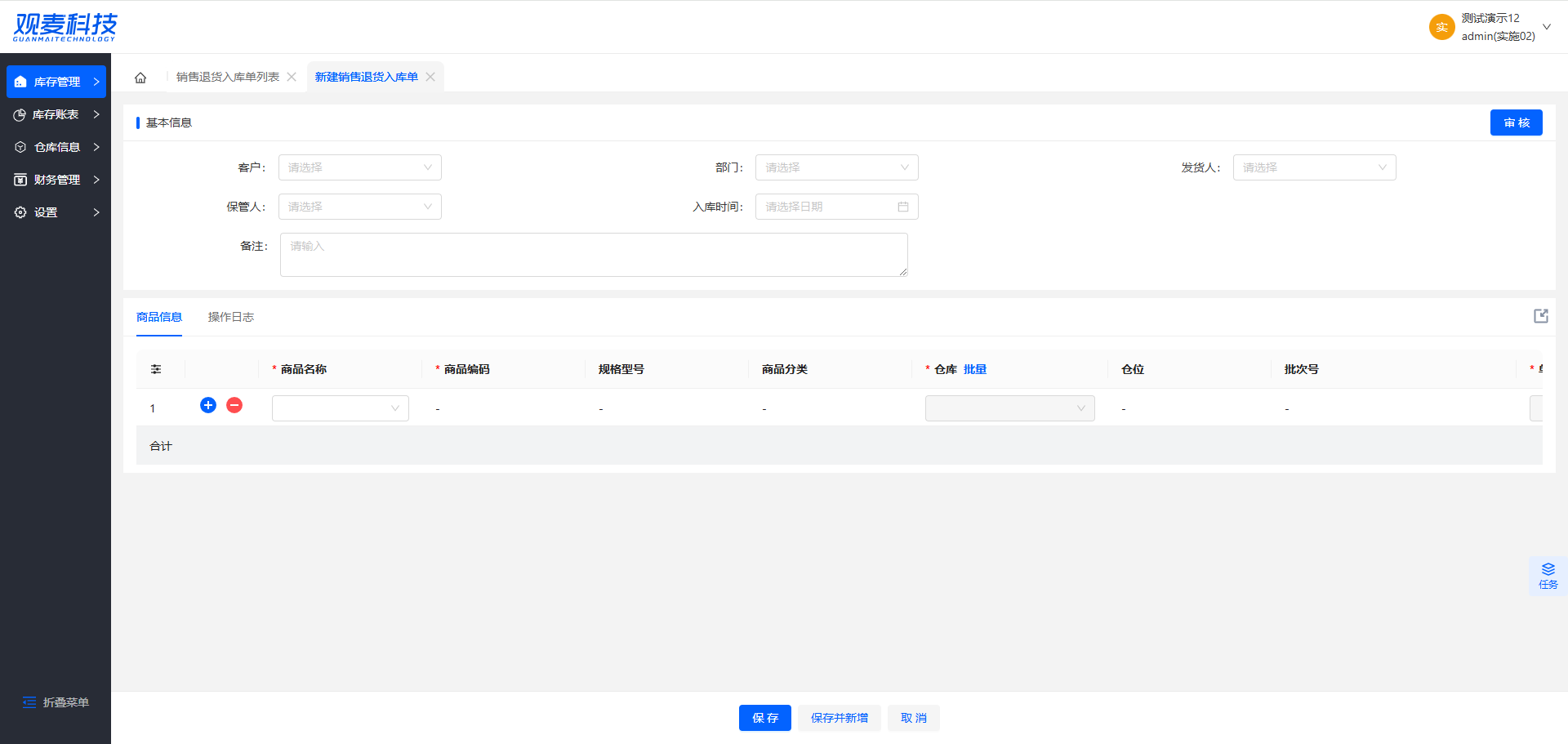
3、
销售退货入库单据列表中包含每条单据的详细信息,你可以通过点击「单据编号」进入详情页进行查看编辑。列表的右侧为单据操作栏,操作栏内部分操作与上方的批量操作规则一致,其中点击“...”中的 复制 按钮可快速创建一条基本信息和商品信息一致的销售退货入库单。